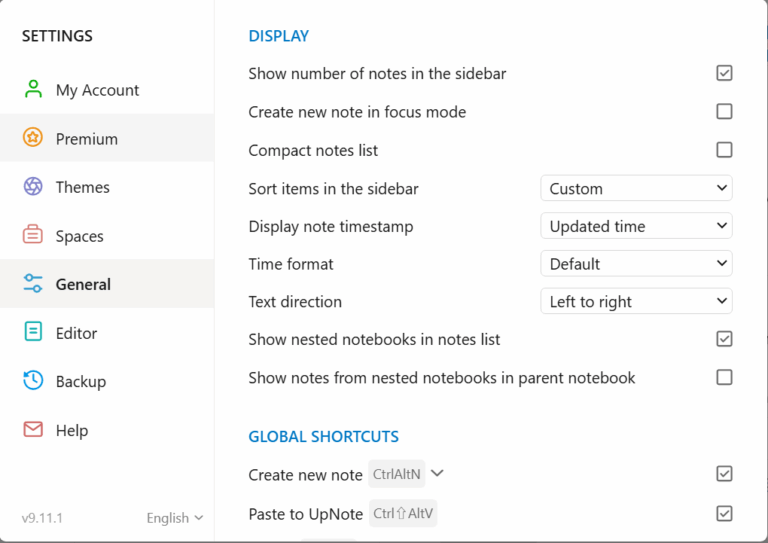픽픽 화면 녹화 기능으로 GIF&MP4 만들기(무료 화면 녹화 프로그램 가이드)

픽픽 이미지 캡쳐 프로그램으로 GIF 및 MP4 파일을 만들 수 있습니다. 픽픽 화면 녹화 기능은 화면의 움직임을 그대로 저장해 짧은 시연 영상이나 블로그용 GIF로 활용할 수 있는 기능입니다.
별도의 편집 프로그램 없이 PicPick 하나만으로 화면 녹화부터 저장까지 한 번에 처리할 수 있어 초보자에게도 매우 직관적입니다.
이 페이지에서는 픽픽 화면 녹화 기능을 활용하여 GIF 또는 MP4 파일을 만드는 방법을 단계별로 정리했습니다. 실제 화면 녹화 설정부터 파일 저장까지 과정을 순서대로 살펴보겠습니다.
1. 픽픽 화면 녹화 도구 활용 GIF 및 MP4 생성 과정
픽픽 앱 실행 후 좌측 상단의 [파일]을 클릭합니다.
![픽픽 좌측 상단 [파일] 클릭](https://uknew.co/storage/2025/10/픽픽-좌측-상단-파일-클릭-1024x657.png)
[그래픽 도구]의 [화면 녹화 도구]를 클릭합니다.
![[픽픽] 화면 녹화 도구](https://uknew.co/storage/2025/10/픽픽-화면-녹화-도구-1024x637.png)
[화면 녹화 도구] 실행 후 녹화 버튼(REC)를 눌러서 녹화를 진행할 수 있습니다.
![[픽픽] 화면 녹화 도구 - 실행](https://uknew.co/storage/2025/10/픽픽-화면-녹화-도구-실행-1024x527.png)
1.1 화면 녹화 도구 기본 기능
화면 녹화 도구의 기본 기능은 다음과 같습니다.
![픽픽] 화면 녹화 도구 - 실행_1 녹화 시작_](https://uknew.co/storage/2025/10/픽픽-화면-녹화-도구-실행_1-녹화-시작_-1024x611.png)
![픽픽] 화면 녹화 도구 - 실행_2 전체 화면 녹화](https://uknew.co/storage/2025/10/픽픽-화면-녹화-도구-실행_2-전체-화면-녹화-1024x611.png)
![픽픽] 화면 녹화 도구 - 실행_3 영역지정 녹화 1](https://uknew.co/storage/2025/10/픽픽-화면-녹화-도구-실행_3-영역저장-녹화-1-1024x611.png)
![픽픽] 화면 녹화 도구 - 실행_3 영역지정 녹화 2](https://uknew.co/storage/2025/10/픽픽-화면-녹화-도구-실행_3-영역저장-녹화-2-1024x611.png)
GIF 및 MP4 중에 어떤 파일로 저장할지 선택할 수 있습니다.
![픽픽] 화면 녹화 도구 - 실행_4 GIF 및 MP4 변환 설정](https://uknew.co/storage/2025/10/픽픽-화면-녹화-도구-실행_4-GIF-및-MP4-변환-설정-1024x611.png)
![픽픽] 화면 녹화 도구 - 실행_5 오디오 녹음 설정](https://uknew.co/storage/2025/10/픽픽-화면-녹화-도구-실행_5-오디오-녹음-설정-1024x611.png)
![픽픽] 화면 녹화 도구 - 실행_6 마이크 녹음 설정](https://uknew.co/storage/2025/10/픽픽-화면-녹화-도구-실행_6-마이크-녹음-설정-1024x611.png)
![픽픽] 화면 녹화 도구 - 실행_7 마우스 커서 녹화](https://uknew.co/storage/2025/10/픽픽-화면-녹화-도구-실행_7-마우스-커서-녹화-1024x611.png)
![픽픽] 화면 녹화 도구 - 실행_8 옵션 1](https://uknew.co/storage/2025/10/픽픽-화면-녹화-도구-실행_8-옵션-1-1024x611.png)
![픽픽] 화면 녹화 도구 - 실행_8 옵션 2](https://uknew.co/storage/2025/10/픽픽-화면-녹화-도구-실행_8-옵션-2-1024x611.png)
![픽픽] 화면 녹화 도구 - 실행_9 녹화 폴더 열기](https://uknew.co/storage/2025/10/픽픽-화면-녹화-도구-실행_9-녹화-폴더-열기-1024x611.png)
1.2 실제 녹화 테스트 진행 화면
구글 페이지스피드를 활용한 테스트 URL을 픽픽 화면 녹화를 활용해서 만든 MP4입니다.
2. GIF Vs MP4
실제 테스트 하면서 처음에는 GIF 파일로 만들었는데 GIF 파일이 10초 가량 되면 100MB로 생성되기 때문에 사실 상 블로그에 올리는 용도로는 무리가 있었습니다.
반면 동일한 영상을 MP4로 변환하면 5MB 내외로 줄어들고, 품질 차이도 거의 없었습니다. 결과적으로 블로그 삽입용 영상은 MP4 형식이 훨씬 실용적입니다.
|
구분 |
GIF |
MP4 |
|---|---|---|
|
화질 |
중상 (256색 한계) |
고화질 (Full Color) |
|
평균 용량 (10초 기준) |
90~120MB |
3~6MB |
|
압축 방식 |
무손실 (LZW) |
손실 압축 (H.264, HEVC 등) |
|
재생 방식 |
자동 반복, 음성 없음 |
자동 재생 가능, 음성 포함 가능 |
|
성능 영향 |
CPU 기반 디코딩 (무거움) |
GPU 가속 (부드러움) |
|
SEO/웹 적합성 |
이미지로 인식 → ALT 가능 |
동영상으로 인식 → schema 지원 |
|
브라우저 호환성 |
모든 브라우저 지원 |
모든 최신 브라우저 지원 |
|
권장 용도 |
간단한 움직임, 짧은 강조 효과 |
블로그 시연 영상, 튜토리얼, 데모 영상 |
💡 요약
🔹 GIF는 단순한 애니메이션엔 적합하지만, 블로그나 튜토리얼용 영상이라면 MP4 형식이 훨씬 효율적입니다.
MP4는 화질, 용량, 성능, SEO 모든 면에서 GIF보다 우수하며, GIF처럼 자연스러운 인라인 재생을 구현할 수 있습니다.


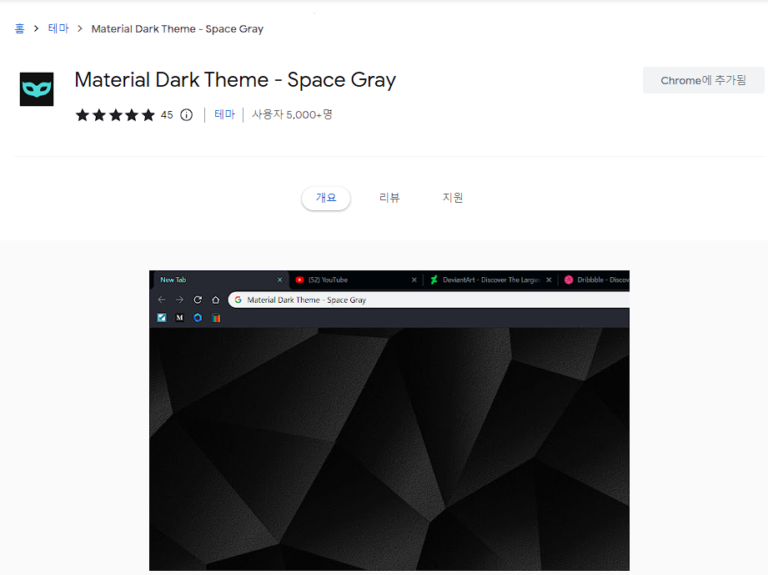

![[MS 365] 아웃룩 사진(OutLook)](https://uknew.co/storage/2021/01/MS-365-아웃룩-사진Outlook-768x508.jpg)